Apple Watchは時間を見るついでに、必要な情報をサクっとチェックできます。
特に「カレンダー」や「ToDo」の確認にはかなり使えます。
手帳を開いたり、iPhoneを起動したりする手間がなく便利です。
様々な機能があり、高性能でApple Watchは非常に魅力的な腕時計です。
この記事では、Apple Watchを実際に使ってみて便利な機能を徹底解説していきます。
Apple Watchは設定やカスタマイズ次第でより快適になります。
Apple Watchの購入を検討している方や、さらに便利な機能を使って快適にしたい方は必見です。
目次
Apple Watch Series 6のおすすめ便利機能
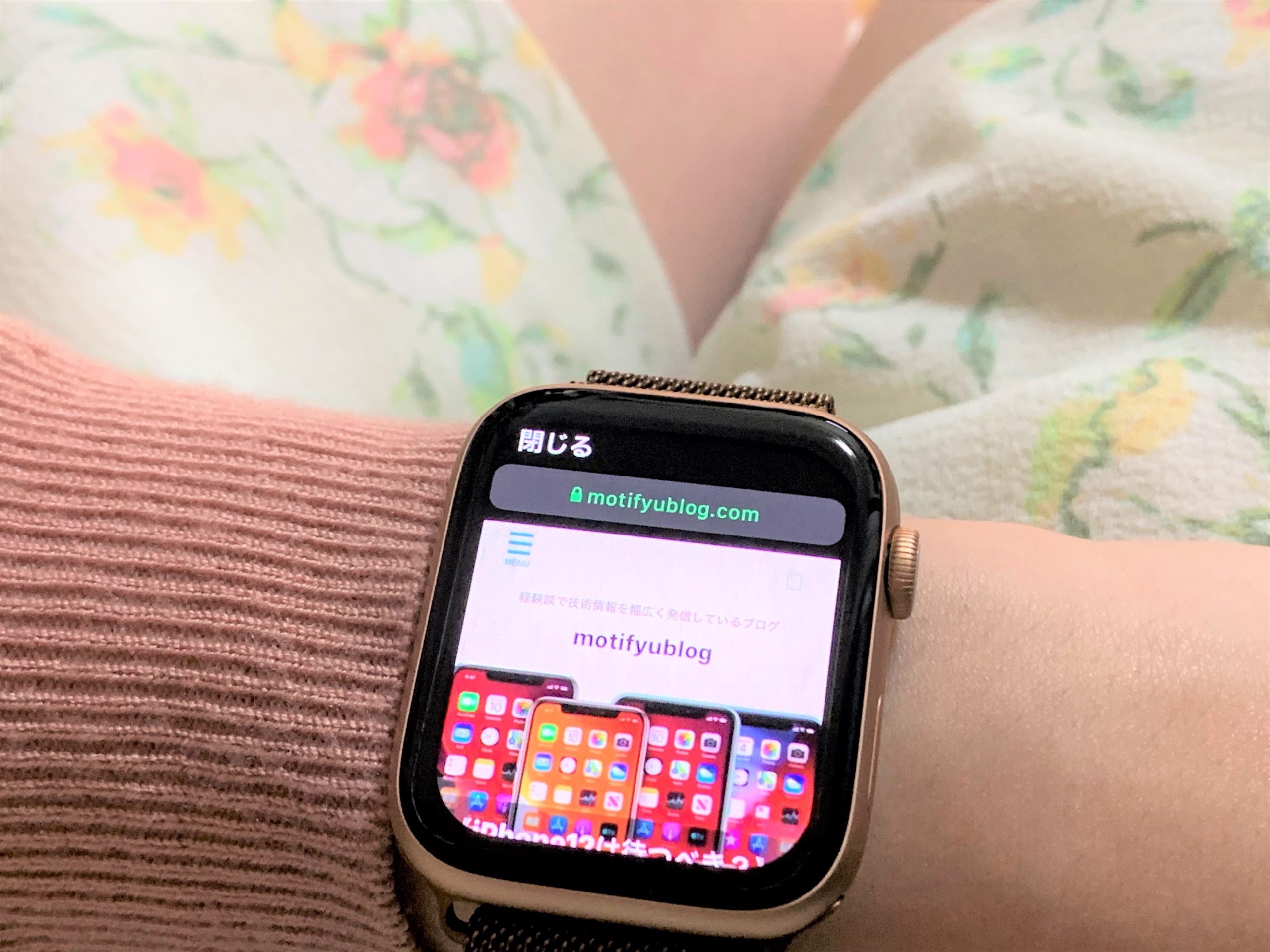
Apple Watchの基本機能は時計の他に通知、Apple Pay(支払い機能)、音楽再生などのコントロール、ライフログなど様々な機能があります。
Apple Watchでできることは、以下の関連記事をご覧ください。
Apple Watchでできることをまとめています。
デジタルクラウンで画面を点灯させる
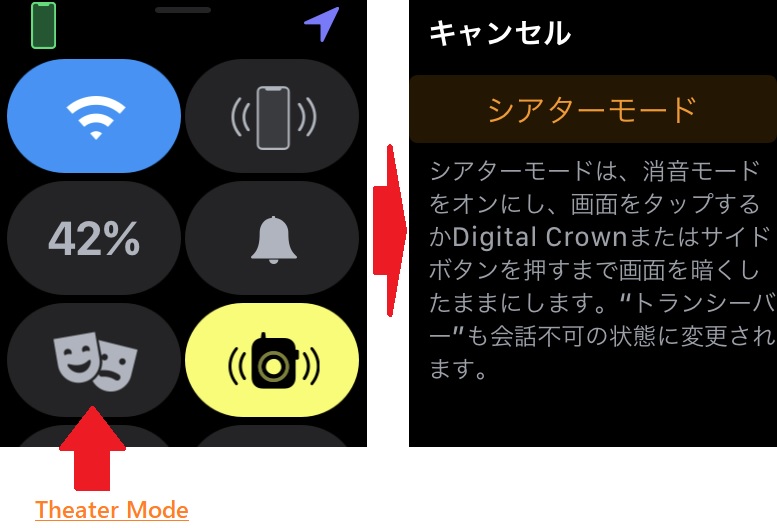
Apple Watchの画面は常時表示ですが、操作をしないでしばらくすると画面が暗くなります。
デジタルクラウンで画面を点灯させる場面は、特にシアターモードで活用できます。
参考
シアターモードとは、画面を完全消灯できます。
画面を点灯させるには「画面タッチ」が必要となります。
ただし、タッチすると画面の明るさが設定の最大値で点灯してしまいます。
画面を明るくする方法は基本的には「腕を持ち上げる」または「画面タッチ」です。
しかし、デジタルクラウンを回しても点灯させることができます。
ポイント
デジタルクラウンを回すと点灯や消灯だけではなく、明るさの調整も可能です。
シアターモードでデジタルクラウンを活用すれば、徐々に画面を点灯できるので便利です。
Apple Watchの画面は有機ELなので黒い部分は電力を消費しないので、長時間画面が点灯していても激しいバッテリー消費にはなりません。
Apple Watchでウェブサイトを見る
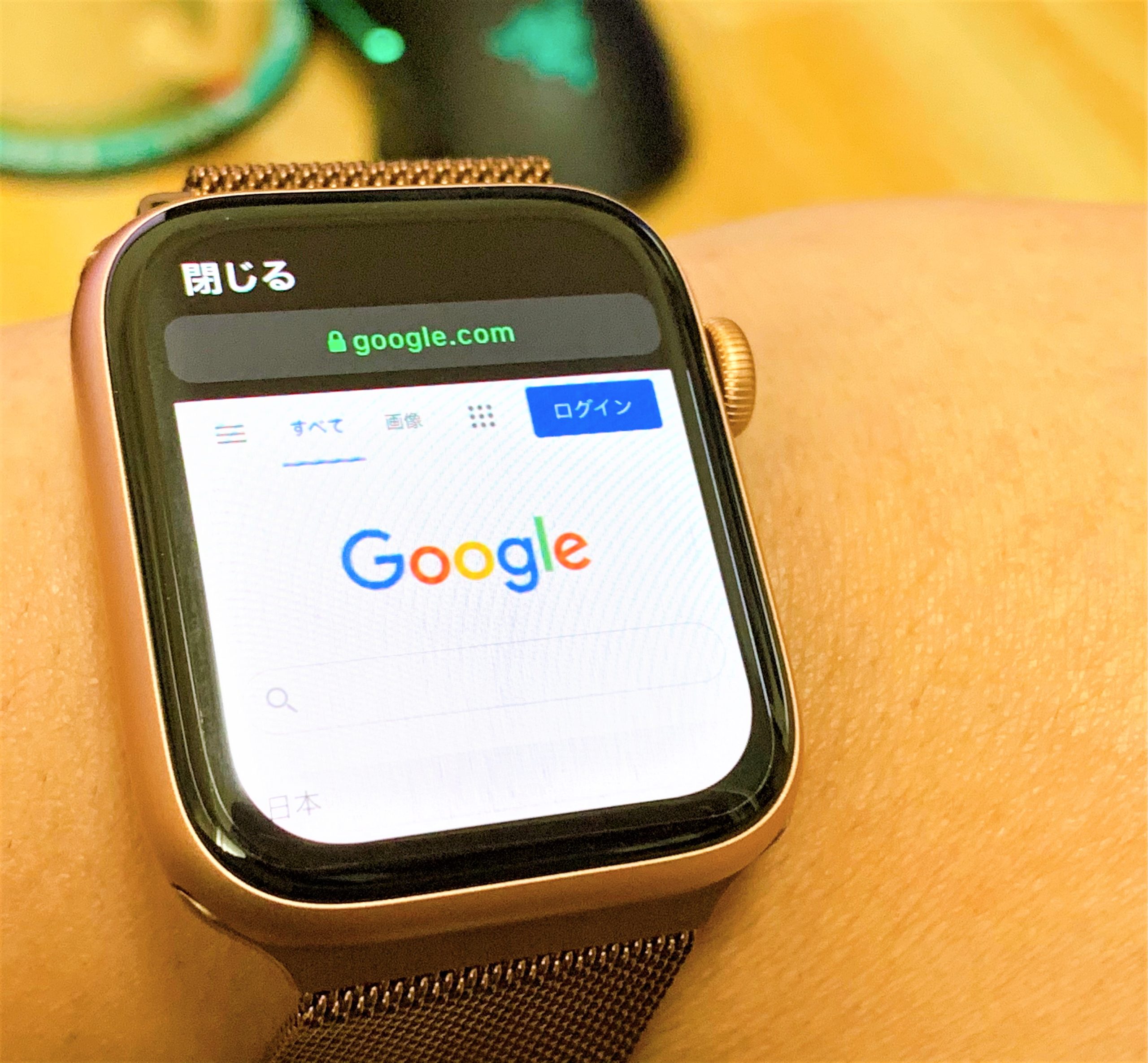
WatchOS 6で追加された「ウェブ閲覧」の機能です。
ウェブサイトを見る方法は以下のとおりです。
ポイント
- Siriで検索をする
- メールやiMessageのURLを読み込む
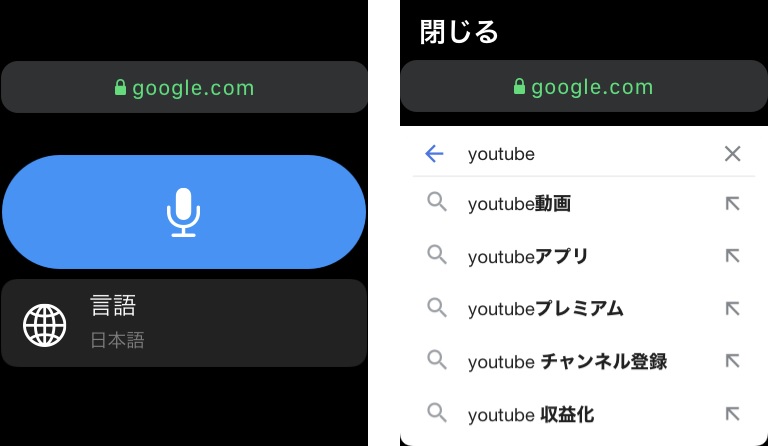
画面は小さいですが、ちょっとした調べ物に結構使えます。
動作も問題なくクリックしてページも移動でき、文字入力やログインもできます。
スマホを取り出さず腕で、瞬時にウェブを見ることができるのは便利です。
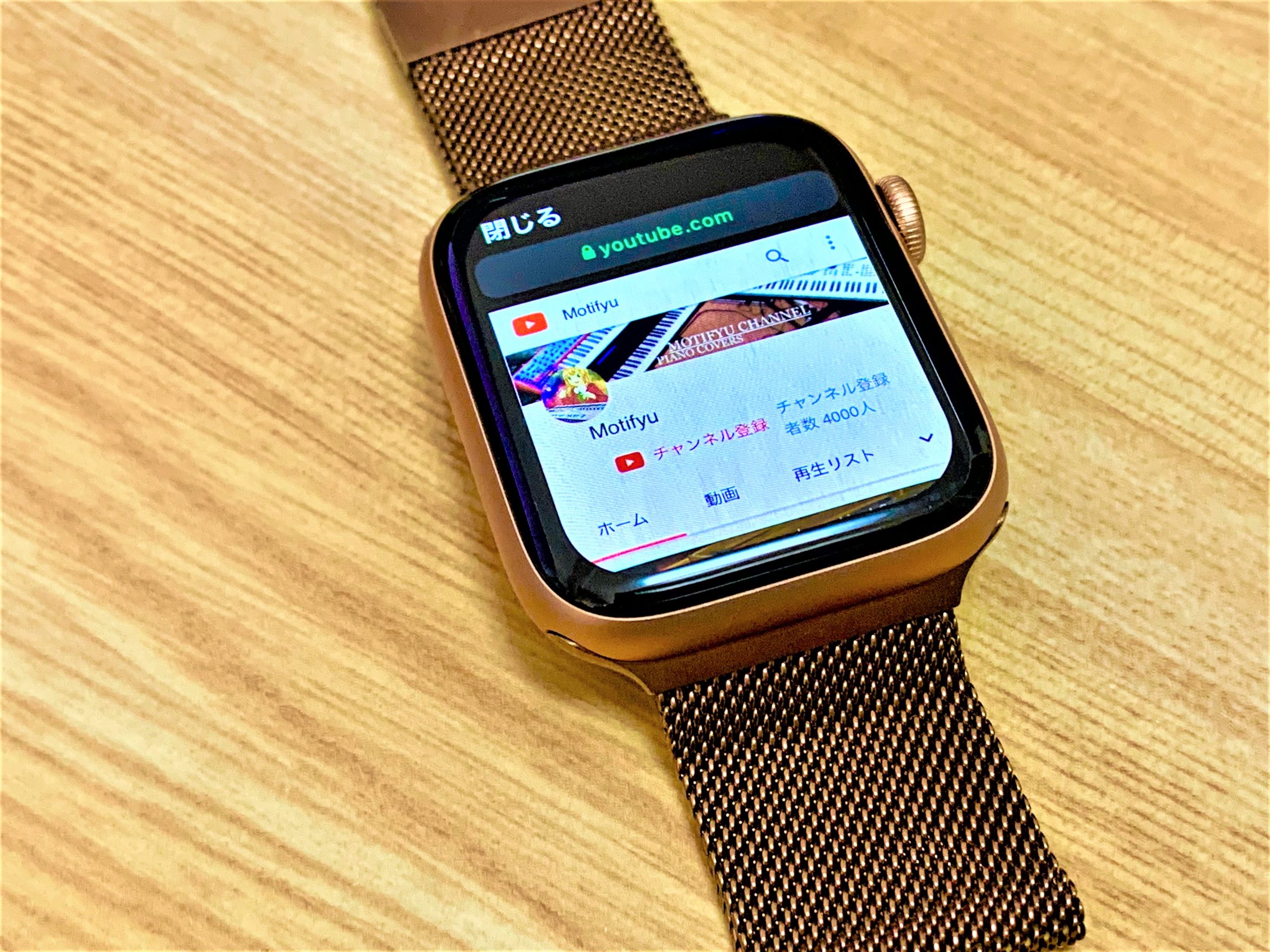
ウェブサイトが閲覧できるのでYouTubeも観れるかと思いますが、
現状Apple Watchでは対応していません。
YouTubeをはじめとする、HTML5形式の動画共有サイトの動画の再生はできません。
しかしながら、Apple Watchでできることの幅は広がっていて今後対応する可能性もあります。
このサイズ感の端末で動画が見れたらと思うと、少しロマンを感じますね。
Apple WatchでTwitterを見る
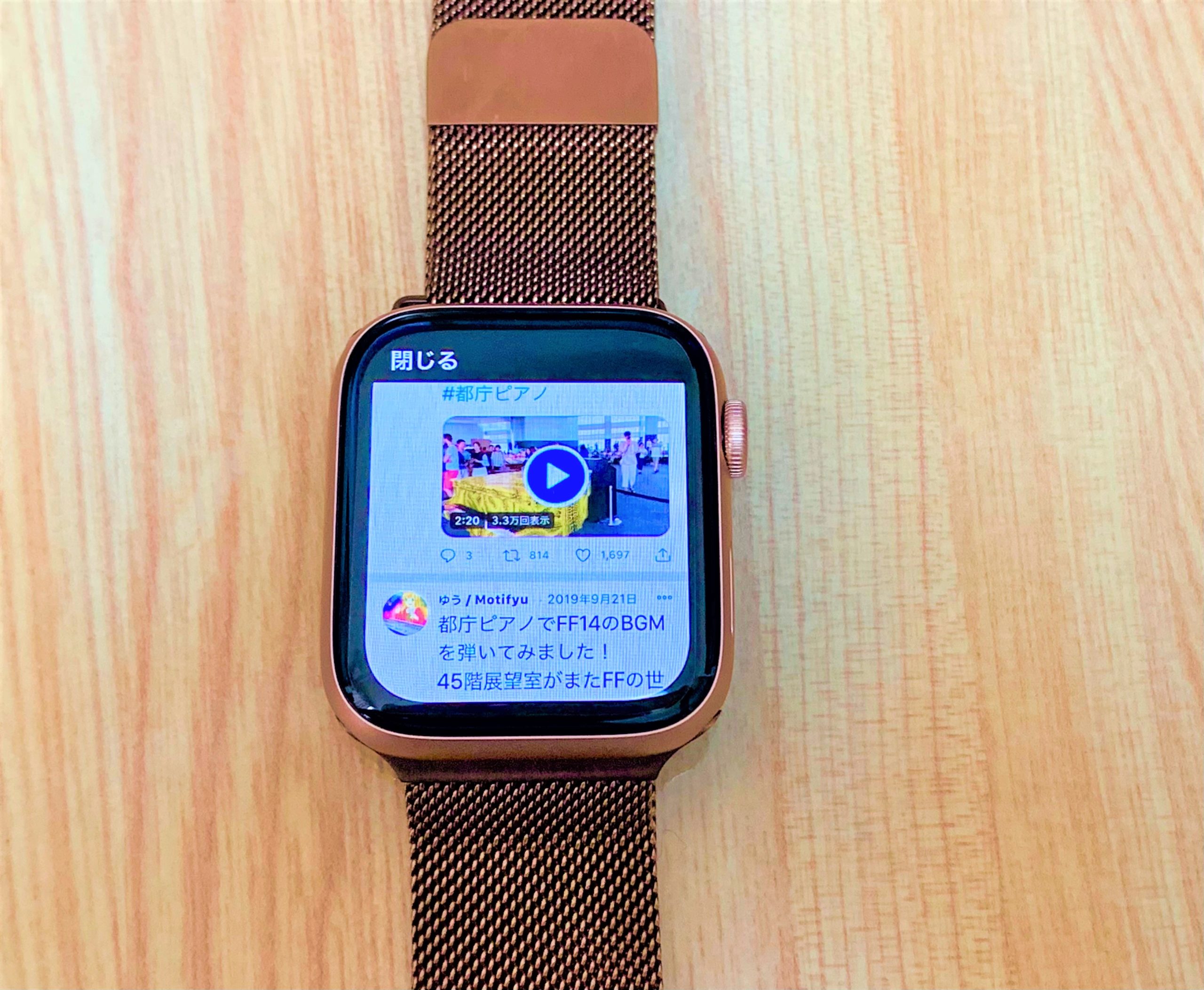
Apple Watchのアプリに残念ながらTwitterはありません。
公式アプリなどもApple Watchには対応していませんが、ブラウザでの閲覧なら可能です。
閲覧方法
メールやSMSのメッセージのURLを読み込むことで閲覧できます。
ブックマーク登録しているサイトをリスト化し、メールなどで自分自身に送信しておけば必要なサイトを開くことができます。
仕事の隙間時間などスマホを開かなくても、手元でちょっとしたタイムラインの確認はできますね。iPhoneと同様のレイアウトで表示されるので問題なく操作できます。
リアルタイムで変動する情報やトレンドはTwitterでの情報収集が最適です。
堂々とiPhoneを取り出しにくい場面に便利です。
iPhoneでのYouTube再生をコントロールする

iPhoneでYouTubeを見ているとき、Apple Watchでコントロールすることができます。
iPhoneでの動画、音楽再生をコントロールする「再生中」アプリを使います。
YouTubeやAmazon Musicなどの純正アプリ以外でも使えます。
基本的にiPhoneで再生するものはすべてコントロールできます。
ポイント
音量調整や再生/一時停止、スキップが使えます。
YouTubeの「広告のスキップ」も操作可能です。
広告の回避はできませんが、広告のスキップができる状態であればスキップが可能です。
Apple Watchをリモコンとして使うのも非常に便利です。
好きな画像を文字盤に設定する

文字盤のカスタマイズで、「写真」の文字盤で好きな文字盤が作れます。
Apple Watchは多くの文字盤から好みのものを選べるので、カスタマイズの幅が広いです。
お気に入りの写真を文字盤に設定する手順は以下のとおりです。
文字盤に写真を追加する方法
①iPhoneのWatchアプリ【文字盤ギャラリー】を選択
②文字ギャラリーの中の【写真】を選択
③【アルバム】【写真】【ダイナミック】から写真を選択可能
④写真を選択したら、画面右上の【追加】を選択
⑤【マイ文字盤】から設定したい文字盤を選択
自分の好きな写真が常に表示されているのは非常に嬉しいですね。
文字盤の時間だけを少し進める
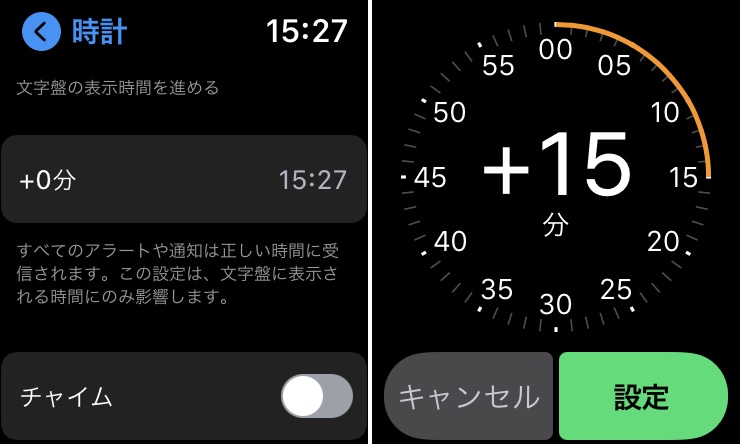
時計の文字盤上の時間のみを5分、10分など進める機能があります。
遅刻などをしないように、腕時計の時間を5分進めておきたい方などに便利な機能です。
システム上の時間は変更されず、文字盤の時間のみが変更できます。
もちろん、アラームや通知に影響はありません。
文字盤の時間を進める方法
①Apple Watchの【設定】から【時計】を選択
②【文字盤の表示時間を進める】を選択
③デジタルクラウンを回して何分進めるかを設定する
④【設定】を選択して完了
設定できる時間は+0分~+59分までとなっていて、マイナスの時間に設定することはできません。
おわりに:使い方次第で快適になる腕時計

Apple Watchの機能は新機能だけでなく、意外と知らない機能がたくさんあります。
Apple Watchは実に様々なことができるデバイスです。活用次第でさらに快適になります。
「Apple Watchって結局何ができるの?」
「iPhoneだけあれば十分でしょう?」
と思いがちですが、実際に使うと「Apple Watchを買って良かった」と思えます。
より良い快適な生活が送れる便利な時計です。
【Amazonで見る】Apple Watch Series 6 (GPSモデル)アルミニウム44mm
興味のある方は是非、購入することをおすすめします。
以上、参考になれば幸いです。






